我们在使用安装了win10操作系统电脑的时候,有的小伙伴就遇到了系统出现蓝屏并且提示错误信息winload.efi,错误代码0xc000000f的情况。对于这种问题小编觉得可能是因为我们电脑的部件出现了问题,可以尝试启动修复,或者是重建BCD引导即可。具体操作步骤就来看下小编是怎么做的吧~


win10蓝屏winload.efi 0xc000000f怎么修复
方法一:
1.执行启动修复,并检查是否有帮助。
2.插入Windows安装DVD或USB,然后从中启动Windows。
3.在“ Windows设置”页面中,选择 “要安装的语言”,
“时间和货币格式”以及“ 键盘或输入法”,然后单击“下一步”。
4.单击“修复计算机”,然后选择 “故障排除”。
5.单击“高级选项”,然后选择“自动修复”, 然后选择操作系统。
6.如果问题仍然存在,建议您尝试以下步骤并检查是否有帮助。

方法二:
您可以尝试从光盘重建BCD引导并按照以下说明进行操作:
1.插入安装DVD或USB,然后从中启动Windows 8。
2.在“ Windows设置”页面中,选择 “要安装的语言”,
“时间和货币格式”以及“ 键盘或输入法”,然后单击“下一步”。
3.单击“ 修复计算机”。
4.单击疑难解答,然后选择高级选项。
5.单击命令提示符并键入以下命令,然后在每个命令后按Enter:
引导程序/ fixmbr
引导程序/ fixboot
引导/ rebuildbcd
6.重新启动计算机。检查问题是否仍然存在。
方法三:
2.系统部落下载的操作系统不需要复杂的步骤,直接使用傻瓜式装机,上手简单。

3.系统部落的系统安全稳定、绿色流畅,可以在系统部落下载我们需要的操作系统:
地址<<<
安装教程<<<
第一步:下载通用PE工具箱
[b]下载地址<<<[/b]
准备好一个U盘,U盘大小自行决定。当然了,如果想要用u盘安装win7或是u盘装win8建议容量大一些,至少需要3~4G,即便是用u盘装xp系统 ,也需要600MB~1.5G。
利用U盘装系统软件,制作u盘系统安装盘。
相关推荐:通用PE工具箱8.2二合一版
如果在制作启动u盘的时候,遇到失败或者安全软件、杀毒误报,请添加信任或者退出安装软件。
第二步:用通用PE工具箱制作U盘启动盘
下载完成之后Windows XP系统下直接双击运行即可,Windows7/8/10系统请点右键以管理员身份运行。执行通用PE工具箱安装包,安装好以后,执行桌面“通用PE工具箱”!
插上准备好的空白U盘后,软件会自动识别并选择当前插入的U盘。首先通过【选择U盘】下拉列表选择您将要制作的U盘,然后点击【一键制作USB启动盘】按钮开始启动U盘启动盘的制作。
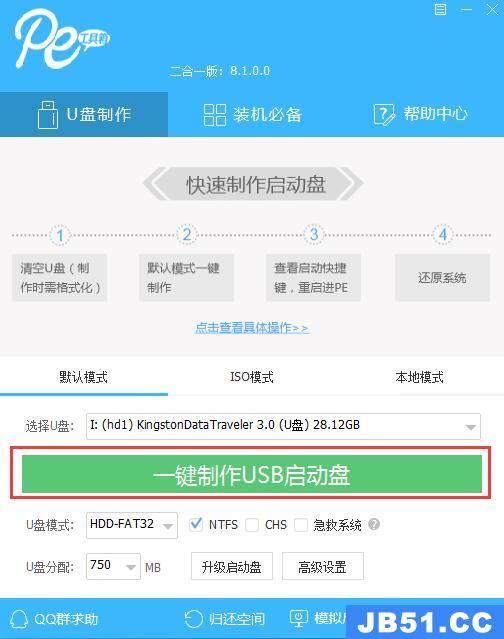
为了保护您U盘上的数据不会被误删除,软件将弹出警告窗口再次让您确认是否继续操作。在确保您U盘上的数据安全备份后,点击【继续制作】按钮继续制作启动U盘。
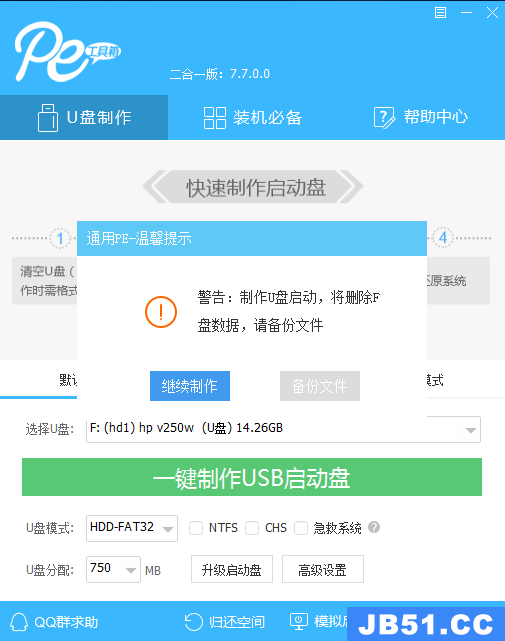
制作过程中,软件的其他按钮将会变成灰色不可用状态。同时在界面下方,会实时显示制作的进度。此过程大约持续2-5分钟,依据个人的U盘读写速度而不同。
版权声明:本文内容由互联网用户自发贡献,该文观点与技术仅代表作者本人。本站仅提供信息存储空间服务,不拥有所有权,不承担相关法律责任。如发现本站有涉嫌侵权/违法违规的内容, 请发送邮件至 dio@foxmail.com 举报,一经查实,本站将立刻删除。




